'>

Napaka »DRIVER_IRQL_NOT_LESS_OR_EQUAL« se običajno pojavi pri zagonu sistema Windows. Če v operacijskem sistemu Windows 10 dobite to napako BSOD, ne skrbite. Številni uporabniki sistema Windows 10 so poročali o tej težavi. To napako lahko odpravite z eno od spodnjih rešitev, tako da postopoma sledite navodilom.
Vsebina :
Rešitve za odpravo njegove napake
Kaj povzroča DRIVER_IRQL_NOT_LESS_OR_EQUAL BSOD?
Napaka »DRIVER_IRQL_NOT_LESS_OR_EQUAL« bi se pojavila, če vaš omrežni gonilnik uporablja napačen naslov pomnilnika. Morda boste videli tudi “ je. sys «Na zaslonu.'ndis. sys 'je sistemska datoteka omrežnih gonilnikov. Če želite odpraviti napako, lahko posodobite omrežni gonilnik.
NASVET : V nekaterih primerih “ndis.sys” ne povzroča napake Driver Irql Ni manj ali enako. Če na zaslonu namesto »ndis.sys« vidite drugo ime datoteke , spodnje rešitve vam morda ne bodo uspele. V tem primeru boste morda želeli obiskati Vaš računalnik je naletel na težavo in ga je treba znova zagnati za rešitve za odpravljanje pogostih napak BSOD.Kako popravim napako DRIVER_IRQL_NOT_LESS_OR_EQUAL?
Obstajajo dva rešitve, s katerimi boste poskušali odpraviti napako. Začnete lahko z rešitvijo 1, nato pa z rešitvijo 2. Po tem bi morali napako odpraviti.
1. rešitev: Odstranite omrežne gonilnike
Ta napaka se običajno pojavi pri zagonu. Toda včasih se to zgodi vsakih nekaj minut. Če ne morete normalno zagnati sistema Windows, morate vstopiti v varni način. Sledite spodnjim navodilom, odvisno od vašega primera.
Če lahko Windows uspešno zaženete sledite tem korakom za odstranitev gonilnikov.

1) Na tipkovnici pritisnite tipko Tipka z logotipom sistema Windows in R hkrati poklicati zagon.
2) Vrsta devmgmt.msc in kliknite v redu . Nato se odpre okno upravitelja naprav.
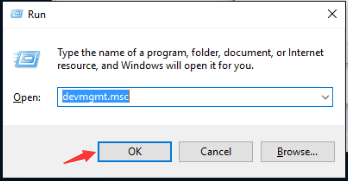
3) V upravitelju naprav razširite kategorijo »Omrežni vmesniki«. Z desno miškino tipko kliknite omrežno napravo in kliknite Odstrani .
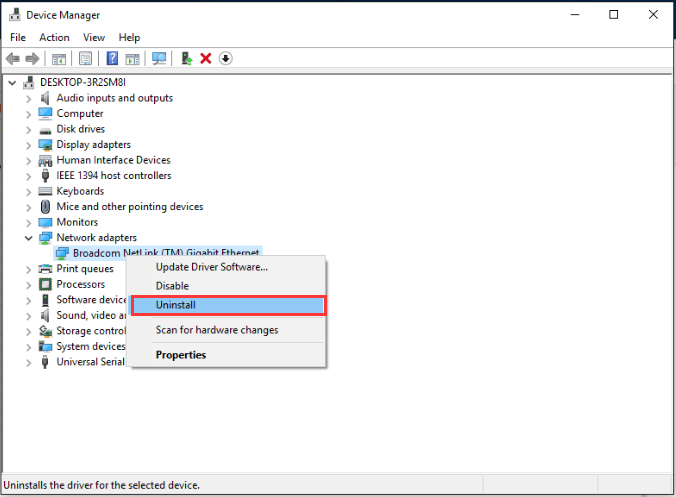
4) Morda boste morali potrditi odstranitev. Kliknite v redu da ga potrdite.
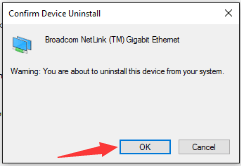
5) Če imate tudi nameščene vmesnike za brezžično omrežje, ponovite zgornje korake za odstranitev in brezžične gonilnike.
6) Znova zaženite računalnik in preverite, ali je težava odpravljena.
Če sistema Windows ne morete uspešno zagnati , sleditespodnjih korakih.

1) Enter Varni način .
2) Na tipkovnici pritisnite Tipka z logotipom sistema Windows in R hkrati poklicati zagon.
3) Tip devmgmt.msc in kliknite v redu . Nato se odpre okno upravitelja naprav.
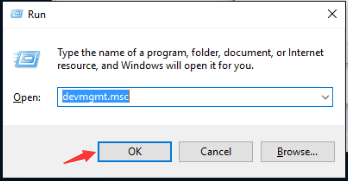
4) V upravitelju naprav razširite kategorijo »Omrežni vmesniki«. Z desno miškino tipko kliknite omrežno napravo in izberite Onemogoči .
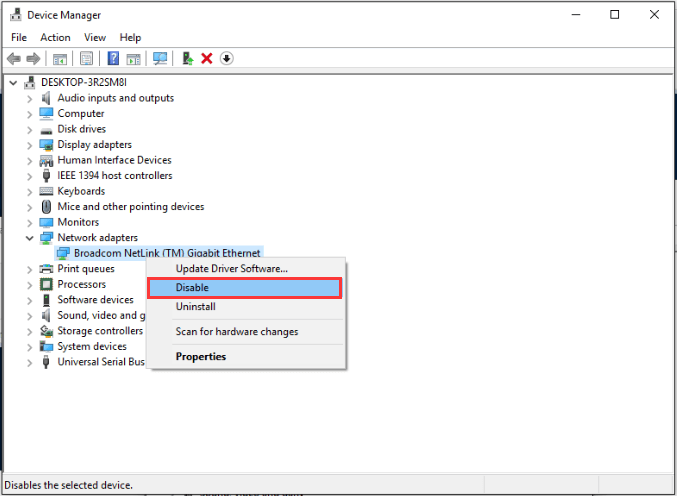
5)Če ste namestili tudi vmesnike za brezžično omrežje, ponovite zgornje korake za odstranitev brezžičnih gonilnikov.
6) Znova zaženite računalnik. Nato bo Windows 10 samodejno znova namestil gonilnike.
7) Preverite, ali napake na modrem zaslonu ni več.
2. rešitev: posodobite gonilnike
Zgornji koraki lahko težavo rešijo, če pa se ne, poskusite ročno posodobiti omrežni gonilnik. Če nimate časa, potrpljenja ali računalniškega znanja za ročno posodabljanje gonilnikov, lahko to storite samodejno z Voznik enostavno .
POMEMBNO : Če sistema Windows 10 ne morete normalno zagnati, vnesite Varni način najprej. Če želite s programom Driver Easy posodobiti gonilnike, morate dostopati do varnega načina z omrežjem.Driver Easy bo samodejno prepoznal vaš sistem in poiskal ustrezne gonilnike zanj. Ni vam treba natančno vedeti, v katerem sistemu deluje vaš računalnik, ni treba tvegati prenosa in namestitve napačnega gonilnika in vam ni treba skrbeti, ali boste pri namestitvi naredili napako.
Gonilnike lahko samodejno posodobite z BREZPLAČNO ali profesionalno različico Driver Easy. Toda pri različici Pro je potrebno le dva klika ( in dobite popolno podporo in 30-dnevno garancijo za vračilo denarja ):
1) Prenesi in namestite Driver Easy.
2) Zaženite Driver Easy in kliknite Skeniranje zdaj . Driver Easy bo nato optično prebral računalnik in zaznal morebitne težavne gonilnike.
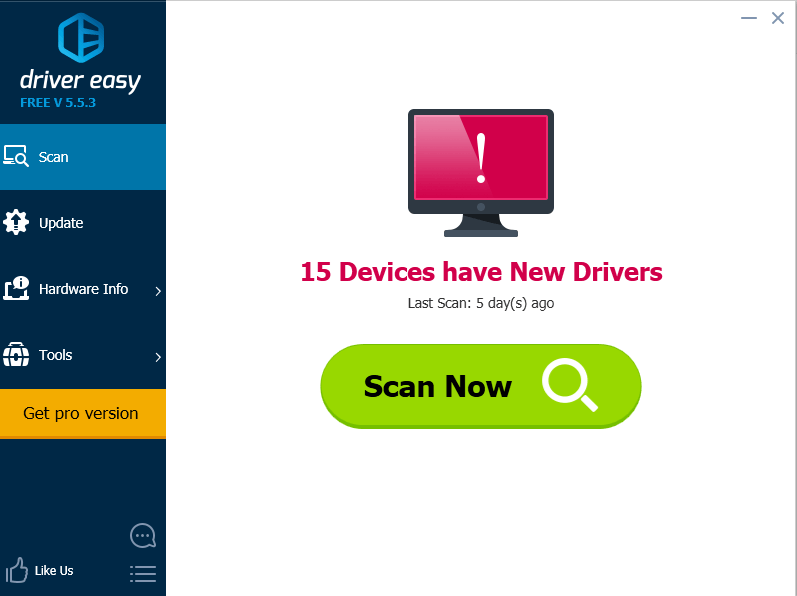
3) Kliknite Nadgradnja gumb poleg zastavljenega omrežnega gonilnika za samodejni prenos in namestitev pravilne različice tega gonilnika (to lahko storite z BREZPLAČNO različico).
Ali kliknite Posodobi vse za samodejni prenos in namestitev pravilne različice vse gonilnike, ki v vašem sistemu manjkajo ali so zastareli (za to je potreben Pro različica - Ko kliknete Posodobi vse, boste pozvani k nadgradnji.
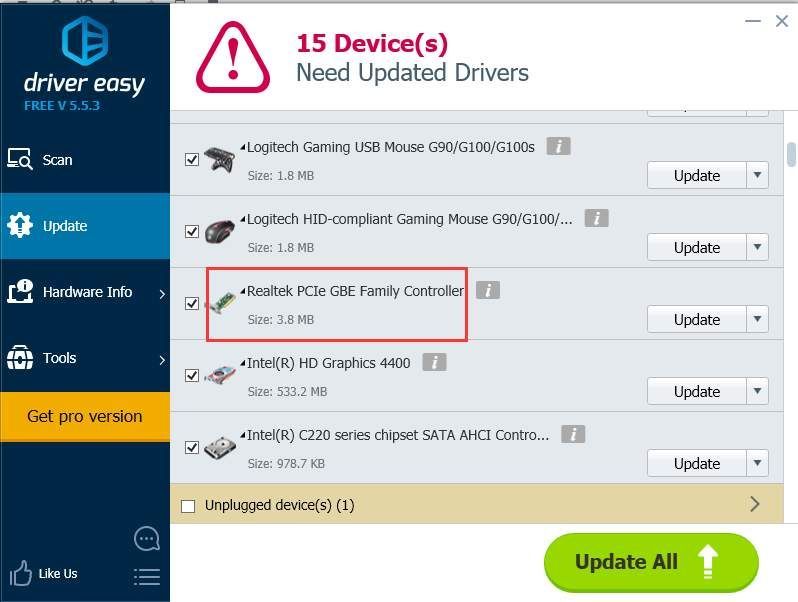
Upamo, da boste napako odpravili z zgornjimi rešitvami. Če imate kakršna koli vprašanja, vas prosimo, da pustite svoje komentarje. Rad bi slišal za kakšne ideje ali predloge.

![[REŠENO] Steam nenehno zmrzuje/se ne odziva 2024](https://letmeknow.ch/img/knowledge-base/72/steam-keeps-freezing-not-responding-2024.png)




![AMD grafična kartica ni prikazana v upravitelju naprav [rešeno]](https://letmeknow.ch/img/knowledge/13/amd-graphics-card-not-showing-device-manager.jpg)